Релиз New World сопровождался невероятным количеством проблем. Игроки не могли попасть на сервера, стояли в жутких очередях и сталкивались с массой разнообразных ошибок. Разработчики, в свою очередь, разобрались со своими серверами и сейчас играть действительно намного комфортней, чем раньше.
Хотя некоторые ошибки продолжают беспокоить игроков. Пусть в большинстве своём они и не связаны конкретно с проблемами на стороне разработчиков. Но в этом заключается основная проблема. Ведь пользователям приходится самому определять причины появления тех или иных ошибок.
В связи с этим предлагаем облегчить себе жизнь и ознакомиться с нашим материалом. Мы постарались собрать наиболее распространённые проблемы, а также предоставить рабочие решения с подробными инструкциями.
Появляется «Неустранимая ошибка» / «Unrecoverable Error»
Когда выходит очередной патч для New World, следом возникают новые баги и ошибки. Повторяется подобное раз за разом, а учитывая, что некоторые баги не были исправлены ещё с момента ОБТ, ничего удивительного в такой новости нет. Аналогичная ситуация произошла в начале октября, когда вышло очередное обновление и игроки начали массово жаловаться на ошибку «Unrecoverable Error».
По итогу ошибка существует по сей день и её никак не исправить, если сам пользователь не возьмётся за дело. Ведь в ошибке сказано: «Steam должен быть запущен, чтобы играть в эту игру». Иными словами, получается абсурдная ситуация, когда Steam запущен и игра куплена, но запускаться она при этом отказывается.
Как оказалось, основная причина появления ошибки – защитная программа EAC (Easy-Anti-Cheat). Точнее, битые файлы, которые «сломались», конфликтуют и не позволяют запустить New World. В связи с этим необходимо сделать следующее:
- Открываете Steam в «Библиотеке» выбираете New World, но не запускаете нажимаете
ПКМ
по игре (или значку шестерёнки сбоку от кнопки «Играть») выбираете «Управление» следом нажимаете на вариант «Просмотреть локальные файлы». - На экране откроется корневая папка New World, где находятся все файлы здесь следует открыть папку «EasyAntiCheat» внутри выбираете исполнительный файл EasyAntiCheat_Setup.exe (лучше запустить его от имени администратора).
- После запуска исполнительного файла появится синее окно с защитной программой, где нужно выбрать вариант «Восстановление» в центре (предварительно убедитесь, что в меню выбрана именно игра New World) после окончания процесса проверяете игру на работоспособность.

Время от времени возникают исключительные ситуации, когда представленная инструкция выше не помогает. К сожалению, некоторым игрокам везёт меньше. Однако ситуация небезвыходная. Для решения делаете следующее:
- Снова откройте корневой раздел New World следом повторно откройте папку «EasyAntiCheat», но на этот раз перейдите следом в папку «Certificates» обратите внимание, что здесь лежит два файла (game.bin и game).
- Так вот, оба файла следует полностью удалить далее в Steam выбираете
ПКМ
«Свойства» игры открываете раздел «Локальные файлы» и в конце нажимаете с правой стороны «Проверить целостность игровых файлов».
Напоследок стоит отметить, что в процессе проверки целостности файлов один или даже несколько файлов проверку могут не пройти. В этом нет ничего страшного – это нормальная ситуация. Сообщение можно смело игнорировать, потому что некоторые файлы относятся к локальным файлам, которые в свою очередь связаны с конфигурацией. Проще говоря, их нельзя заменить, поэтому и проверку они пройти не могут.
Появляется ошибка «Обнаружена задержка» / «Lag Detected»
Изначально эта ошибка появлялась из-за того, что сервера New World были переполнены. Однако чуть позже разработчики решили проблемы на своей стороне. И хотя частота появления этой ошибки заметно снизилась, но окончательно она не исчезла.
Поскольку многое также зависит от самого пользователя. И сейчас поймать вылет с ошибкой «Обнаружена задержка» можно, как правило, в слишком оживлённых местах или густонаселённых локациях. Если же подобное происходить слишком часто, тогда рекомендуем сделать следующее:
- Для начала запустить выполнить проверку целостности файлов (восстановление можно запустить через «Свойства» New World открываете раздел «Локальных файлов» и выполняете «Проверку целостности файлов»).
- Следующий важный этап – это программы, которые продолжают работать в фоновом режиме. Рекомендуем проверить и отключить их в обязательном порядке (достаточно часто из-за них проседает пинг).
- Используя VPN или прокси, рекомендуем подключиться к серверам New World напрямую, поскольку опять-таки достаточно часто падает скорость интернета и, соответственно, начинает скакать пинг (это может быть связано и конкретно с серверами, поэтому предварительно убедитесь, что они работают нормально).
- Напоследок можно открыть «Командную строку» операционной системы Windows прописать команду ipconfig/flushdns после чего в обязательном порядке перезагрузить роутеров и проверить игру на работоспособность (если ничего из этого не помогло, тогда, вероятней всего, проблема связана с серверами Amazon и нужно ждать, когда они наведут порядок).
Появляется «Ошибка проверки файлов» / «Error validating pak files!»
На самом деле в случае появления такого рода ошибки – всё просто. В описании сообщения сказано, что New World не удалось найти конкретно файлы формата .pak. Существует два способа решить проблему: первый – это запустить процедура восстановления файлов в Steam; второй – полностью переустановить игру (если не помогает проверка целостности файлов).
Появляется ошибка «Invalid Platform Error» / «Неверная платформа»
Эта проблема перекочевала в релизную версию New World после стадии ОБТ. И если коротко, то после скачивания не получается установить игру. Ну и, соответственно, появляется данная ошибка. Для решения проблемы достаточно выбрать, чтобы игра запускалась от имени администратора, используя «Свойства». Кроме этого, как вариант, можно ещё почистить кэш Steam.
Появляется ошибка «Connection Registrarion did not arrive in time»
Изначально перед появлением этой ошибки всё начинается с того, что банально не получается подключиться к серверу. И только после несколько попыток сделать это появляется ошибка «Connection Registrarion did not arrive in time». Причём сейчас, как правило, если на серверах не ведётся техническое обслуживание, тогда проблема однозначно связано с системой пользователя.
В связи с этим предварительно проверьте состояние серверов New World. И если с ними сейчас полный порядок, тогда только в таком случае используйте варианты решений, представленные ниже:
- Можно начать с перезагрузки роутера и компьютера, но рекомендуем не терять время и сразу выполнить полный сброс подключения. Для этого сначала открываете от имени администратора «Командную строку» (можно также просто прописать команду cmd).
- В открывшемся окне командной строки пропишете команду ipconfig/flushdns нажимаете следом на клавишу
Enter
дожидаетесь окончания процедуры как только в очередной раз появится окно командной строки, следует ввести представленные ниже команды (обязательно после каждой команды нажимайте на клавишуEnter
):ipconfig/registerdnsipconfig/releaseipconfig/renewnetsh winsock reset - Как только сделаете всё правильно перезагрузите компьютер/ноутбук после чего снова проверяете New World на наличие ошибки.
Следующий важный момент заключается в том, что время от времени ошибка возникает из-за встроенного «Защитника Windows». И с ним разобраться довольно просто – достаточно добавить исполнительный файл newworld.exe в список исключений. Для тех же, кто не знает, как это сделать, рекомендуем придерживаться следующей инструкции:
- Закройте New World (используйте «Диспетчер задач», чтобы закрыть игру полностью) нажмите на иконку
Пуск
в углу выбираете сбоку «Параметры» в открывшемся окне пишите там, где написано «Найти параметр» следующее «Брандмауэр Защитника Windows». - Выбираете то, что прописали переключаетесь на большой пункт «Разрешение взаимодействия с приложением или компонентом в брандмауэре Защитника Windows» ну и здесь нажимаете внизу на «Разрешить другое приложение» находите исполнительный файл newworld.exe выбирает его и нажимаете
OK
.
Появляется ошибка «@mm_authresult_Http_Error_Response»
Первым делом рекомендуем убедиться, что сервера игры работают нормально. В таком случае удастся определить, на чьей стороне возникла проблема. И если они функционируют нормально, тогда проблема заключается в протоколе IPv6. Суть решения сводится к тому, что его просто необходимо отключить. Сделать это можно следующим образом:
- Откройте
Пуск
сбоку нажмите на «Параметры» в открывшемся окне найдите раздел «Сеть и Интернет» в очередном открывшемся окне внизу выбираете пункт «Настройка параметров адаптера». - Откроется ещё одно новое окно, где нужно нажать
ПКМ
по тому подключению, которое используете выбираете далее «Свойства» здесь для начала выбираете «IP версии 4 (TCP/IPv4) нажимаете опять-таки «Свойства». - Спускаетесь ниже нажимаете на «Использовать следующие адреса DNS-серверов» прописываете числовой параметр 8.8.8.8 нажимаете
OK
, но не закрываете прошлое окно потому что ещё нужно убрать галочку с пункта «IP версии 6 (TCP/IPv6)». - Перед закрытием последнего окна нажимаете снова
OK
открываете «Командную строку» через поиск, используя режим администратора прописываете в чёрном окне команду ipconfig /flushdns нажимаете на клавишуEnter
перезагружаете систему проверяете игру на наличие ошибки.
Появляется ошибка «Refreshed Credentials Already Expired»
В этой ошибке сказано, что срок действия обновлённых учётных данных истёк, поэтому не получается подключиться к выбранному серверу. И, как правило, проблема связано со временем на стороне пользователя. То есть достаточно проверить и правильно выставить время в ОС Windows. Если же не знаете, как это сделать, тогда придерживайтесь следующей инструкции:
- Рядом с
Пуск
нажимаете на «Поиск» прописываете в строке слово «Время» далее выбираете вариант «Изменение даты и времени». - Следом откроется окно с настройками даты здесь необходимо просто нажать на вариант «Синхронизировать» после остаётся перезапустить игру и проверить её на работоспособность.
Некоторым пользователям это, к сожалению, не помогает. В таком случае причина заключается в забитом кэше DNS. Следовательно, его достаточно просто почистить, после чего игра запустится так, как положено. Реализовать задуманное можно следующим образом:
- Первым делом нужно открыть «Командную строку» (для этого нажимаете на
Пуск
вводите команду cmd запускаете «Командную строку» от имени администратора). - На экране в результате откроется новое окно с чёрным фоном здесь необходимо прописать поочерёдно каждую представленную ниже команду (после каждой обязательно нажимаете
Enter
):ipconfig/registerdnsipconfig/releaseipconfig/renewnetsh winsock reset
Если сделаете всё правильно, тогда остаётся только перезагрузить систему и запустить New World для проверки на работоспособность.
Появляется ошибка «Transaction failed with error code 408» / «Код ошибки 408»
Суть проблемы сводится к тому, что пропадает возможность приобрести что-нибудь в игровом магазине. Хотя при этом денег на счету достаточно, чтобы совершить операцию. Разработчики прекрасно знают об этой проблеме, но связана она не с ними, а с состоянием оверлея Steam.
Оверлей должен быть включён, чтобы подобной ошибки не было. Проверить включён он или нет можно с помощью сочетания клавиш
Shift
+Tab
. Если после нажатия на эти клавиши он не открылся, тогда его придётся запустить вручную. Сделать это можно следующим образом:- Первым делом закрываете New World следом открываете Steam нажимаете
ПКМ
по игре внутри своей «Библиотеки». - Выбираете далее вариант «Свойства» в открывшемся окне на первой же вкладке «Общее» найдите параметр «Включить оверлей Steam в игре».
- Здесь достаточно просто поставить галочку перезагрузить систему запустить снова New World и проверить работоспособность функции внутриигровых покупок.
Общие советы по New World: Aeternum:

Навигация по статье
-
Специфичные для New World: Aeternum
ошибки
-
Ошибки DLL в New World: Aeternum
-
Ошибка DirectX 12 при запуске
-
Игра вылетает при запуске
-
Ошибка 0xc0000142 или 0xc0000906 при запуске
-
Низкий FPS New World: Aeternum / Лагает / Тормозит и фризит
-
Не работает мышь или клавиатура
-
Проблемы со звуком, звук отсутствует или пропадает
-
Появляется чёрный экран
- Ошибка при запуске New World: Aeternum в Steam
Иногда при запуске New World: Aeternum появляются ошибки. Неприятно, но установленная вами игра может не запускаться, вылетая, зависая, показывая чёрный экран и выдавая ошибки в окнах. Поэтому возникают вполне логичные вопросы: «Что делать?», «Из-за чего это происходит?» и «Как решить проблему?».
Мы постарались собрать всю необходимую информацию с универсальными инструкциями, советами, различными программами и библиотеками, которые призваны помочь решить наиболее распространённые ошибки, связанные с New World: Aeternum и другими играми на ПК.
Какое ПО необходимо для New World: Aeternum?
Одна из основных причин большинства технических ошибок — это отсутствие нужного программного обеспечения. Вылеты с ошибками регулярно возникают из-за того, что не были установлены требуемые библиотеки и обновления.
Поэтому настоятельно рекомендуем сначала поставить необходимое ПО, проверить New World: Aeternum на работоспособность и только после этого переходить к другим способам решения проблемы.
Драйверы
Выбираете один определённый в зависимости от технических составляющих компьютера. Например, не стоит устанавливать обновления для видеокарты NVidia, если используете видеоадаптер AMD:
![NVidia]()
Последняя версия драйвера для NVidia.![AMD]()
Последняя версия драйвера для AMD.![Intel]()
Последняя версия драйвера для Intel.-
Библиотеки
Обычно после установки New World: Aeternum и первом запуске библиотеки сами автоматически устанавливаются на компьютер, но, если этого не произошло и внутри установщика они отсутствовали, тогда скачайте и поставьте их вручную.![Microsoft .NET Framework 4]()
Библиотека Microsoft .NET Framework 4.![.NET Framework 4.5]()
Библиотека Microsoft .NET Framework 4.5.![Visual C++]()
Последняя версия Microsoft Visual C++.![DirectX]()
Полный пакет с установщиком DirectX.
Учтите, что некоторые из библиотек, возможно, уже стоят на ПК: система сама подскажет, что повторно их устанавливать нет необходимости. Их наличие можно проверить через «Удалить или изменить программу» в «Моём компьютере».

Ошибка DLL в New World: Aeternum / Код ошибки DLL
Как правило, системные ошибки с приставкой DLL возникают из-за перезаписанных, ошибочно удалённых и повреждённых файлов. Даже если ничего не делали и за последнее время не устанавливали, то это мог сделать антивирус или какая-нибудь вредоносная программа. Как исправить ошибку DLL в New World: Aeternum?
-
Ошибка xinput1_3.dll / d3dx9.dll
Скачайте и установите исполняемые библиотеки DirectX, чтобы восстановить файл. Они отвечают за разные задачи, но при этом находятся в одном пакете. Установщик сам проверит, чего конкретно не хватает и добавит необходимые компоненты.
-
Ошибка msvcp100.dll / msvcp110.dll
Скачайте и установите пакет библиотек Microsoft Visual C++ 2010 (для msvcp100.dll) вместе с Microsoft Visual C++ 2012 (для msvcp110.dll).
-
Ошибка msvcp120.dll / msvcp140.dll
Скачайте и установите пакет библиотек Microsoft Visual C++ для Visual Studio 2013 (для msvcp120.dll) вместе с Microsoft Visual C++ 2015 Update 3 (msvcp140.dll).
-
Ошибка ISdone.dll / Unarc.dll / Код ошибки 12
Эти проблемы возникают со сторонним программным обеспечением после скачивания и установки нелицензионной копии New World: Aeternum (воспользуйтесь другим источником). Реже всего связаны: с отсутствием необходимых библиотек, прав администратора во время установки, обновлённых драйверов, оперативной памятью (модуль пришёл в негодность) и деятельностью антивирусом.
-
Ошибка vcruntime140.dll / vcruntime140_1.dll
Скачайте и установите последнюю распространяемую версию Microsoft Visual C++ v14.44.35211.0 (для vcruntime140.dll) вместе с Visual Studio 2015, 2017, 2019 и 2022 (для vcruntime140_1.dll).
Программы для устранения ошибки DLL
 DLL Fixer
— умеет автоматически находить и восстанавливать отсутствующие или повреждённые файлы. Также
способен устранять недостающие компоненты Microsoft Visual C++, ремонтировать системные
ошибки, связанные с реестром и системой Windows. Главное преимущество — все компоненты
берутся из официальной базы DLL/VC.
DLL Fixer
— умеет автоматически находить и восстанавливать отсутствующие или повреждённые файлы. Также
способен устранять недостающие компоненты Microsoft Visual C++, ремонтировать системные
ошибки, связанные с реестром и системой Windows. Главное преимущество — все компоненты
берутся из официальной базы DLL/VC. DLL Helper
— условно-бесплатная альтернатива DLL Fixer практически с аналогичным функционалом по
части данных файлов (в том числе системных ошибок Windows). Сам находит нужные компоненты,
регистрирует их, устанавливает в нужное место и исправляет другие проблемы с разрешения
пользователя.
DLL Helper
— условно-бесплатная альтернатива DLL Fixer практически с аналогичным функционалом по
части данных файлов (в том числе системных ошибок Windows). Сам находит нужные компоненты,
регистрирует их, устанавливает в нужное место и исправляет другие проблемы с разрешения
пользователя.Если ничего не помогло и точно знаете, что антивирус был отключён, а вредоносное ПО отсутствовало, тогда проверьте исправность оборудования. Например, жёсткий диск. Возможно, проблема заключается в нём.

Ошибка DirectX 12 при запуске New World: Aeternum
Чаще всего проблемы связаны с отсутствием необходимого ПО / актуальных обновлений или видеокарты. Последнее касается чаще всего новых проектов, которые требуют наличия современных графических процессоров. Как исправить ошибку DX 12 в New World: Aeternum?
-
Ошибка DirectX 12 is not supported / Ошибка инициализации файла
У DirectX существует такой параметр, как «Feature level»: если видеокарта не соответствует этому уровню, то появляется ошибка инициализации или «DirectX 12 is not supported», из-за чего New World: Aeternum отказывает запускаться.
Для решения проблемы обновите Windows драйверы видеокарты Microsoft Visual C++ (до последней версии) или воспользуйтесь другим графическим API (смените на DirectX 11 в параметрах игры).
Если проблема продолжает возникать, тогда, возможно, она связана с технический стороной игры (ожидайте патча от разработчиков) или видеокарта действительно не поддерживает DX 12. Не рекомендуем использовать файлы с GitHub и любых других ресурсов. Ни один из таких способов не является на 100% рабочим.

New World: Aeternum вылетает при запуске / Без ошибки
Вылеты могут быть связаны как с ошибками New World: Aeternum, так и с проблемами ПК. Некоторые случаи вылетов индивидуальны, а значит, если ни одно решение не помогло, следует написать об этом в комментариях и, возможно, мы поможем разобраться с проблемой.
-
Запустите игру от имени администратора. Первым делом попробуйте
наиболее простой вариант
перезапустите New World: Aeternum, но уже с правами администратора.
-
Убедитесь, что отсутствуют конфликты. Например, многие игроки
часто жалуются на утилиту под названием MSI AfterBurner – отключите её или
подобные запустите игру повторно.
-
Отключите «Защитник Windows». Это касается и антивируса. Следует зайти
в настройки и
добавить .exe-файл в список исключений
после чего запустить проверку
файлов
(возможно, они их уже удалили).
-
Отключите дополнительные приложения. Всё, что работает параллельно в фоновом
режиме — следует закрыть.
Нередко системе не хватает памяти из-за нескольких запущенных процессов,
поэтому при повышении нагрузки происходит вылет.
- Обновите драйверы. Это касается любой новой игры. Сейчас NVidia, AMD и Intel регулярно выпускают обновления для своих технических устройств. Особенно в преддверии и после релиза современных видеоигр.

Ошибка 0xc0000142 или 0xc0000906 при запуске New World: Aeternum
Обе ошибки никогда сами по себе не появляются. Чаще всего причина заключается в том, что установленная видеоигра не была доработана или имеет плохую оптимизацию под вашу операционную систему. Если хотите убедиться, что причина неполадок не связана с вашим компьютером:
-
Отключите антивирусную программу. Дополнительно полностью
удалите New World: Aeternum, чтобы не осталось никаких папок и файлов
установите заново с отключённым
антивирусом.
-
Отключите «Защитник Windows. Откройте «Центр безопасности Защитника Windows»
«Настройки»
«Защита от вирусов и угроз»
«Управление настройками»
«Параметры защиты от вирусов и других
угроз» отключите «Защиту в режиме
реального времени» и «Облачную защиту».
-
Убедитесь в отсутствии кириллицы на пути.
Если после наименования «Пользователи» идёт кириллица, тогда следует создать
новую локальную учётную запись, у которой имя будет иметь латинские буквы.
-
Запустите чистую загрузку. Помогает в ситуациях, когда ошибка появляется при
запуске Windows.
Причина практически всегда связана с какой-то определённой программой или службой
в автозагрузках. Она мешает запуску и вызывает сбои, поэтому её нужно отключить.
-
Проверьте целостность системных файлов. Откройте «Командную строку» от имени
администратора введите команду
sfc /scannow нажмите
Enter
все найденные ошибки будут автоматически исправлены.
-
Измените значение в реестре. Используйте сочетание клавиш
Win
+R
в окне «Выполнить» введите команду regedit нажмитеOK
выберите «Редактор реестра» отыщите раздел, представленный по адресу ниже:
HKEY_LOCAL_MACHINE\SOFTWARE\Microsoft\Windows NT\CurrentVersion\Windows
Найдите параметр LoadAppinit_DLLs измените в нём значение опции с 1 на 0 примените настройки перезагрузите систему.
- Запустите восстановление системы. Это касается тех случаев, когда игра New World: Aeternum работала адекватно, но в определённый момент начала неожиданно появляться ошибка, а внутриигровые файлы не подвергались изменениями (не устанавливались моды, патчи и т. п.).

Низкий ФПС в New World: Aeternum / Лагает / Тормозит и фризит
По сути, производительность игры зависит от двух параметров: внутриигровых настроек New World: Aeternum и характеристик компьютера. Однако существуют некоторые исключения, которые также напрямую влияют на уменьшение частоты кадров, появление лагов и фризов. Исправление этих проблем не станет «панацеей», но небольшой прирост FPS и улучшение качества игрового процесса получить можно.
-
Измените приоритет. Запустите диспетчер задач
найдите нужную игру
нажмите
ПКМ
по ней в «Приоритетах» установите значение «Высокое» перезапустите видеоигру.
-
Уберите всё лишнее из автозагрузки. Откройте диспетчер задач
перейдите во вкладку «Автозагрузка»
отключите лишние процессы
незнакомые проверьте через поисковик или не трогайте вовсе.
-
Измените режим производительности. В настройках энергопотребления выберите
«Максимальную производительность» то же
самое в настройках видеокарты в
фильтрации текстур установите параметр «Качество».
-
Ускорьте работу видеокарты. Откройте «Панель управления»
«Управление параметрами 3D»
в списке выберите нужную игру
найдите параметр «Вертикальный
синхроимпульс» поменяйте значение на
«Быстро».
-
Смените терпасту и термопрокладки. Касается в основном тех, кто играет на
ноутбуке.
Они довольно быстро высыхают при активной нагрузке и, соответственно, стабильно
высокой температуре.
-
Отключите фоновые приложения. В основном это касается оверлеев вроде Discord,
Steam и т. п. Приложения
сильно нагружаются систему, которая вынуждена тратить ресурсы сразу на несколько
задач.
-
Почистите систему. Удалите старые приложения и файлы (может помочь
CCleaner). Мы не можем подсказать, от чего конкретно лучше избавиться, но важно понимать:
чтобы система стабильно и быстро работала, на ней
должно оставаться около 20% свободного места (переполненные жёсткие диски
отмечаются красным цветом).
- Перенесите New World: Aeternum на другой жёсткий диск. Поможет тем, у кого в распоряжении есть HDD и SSD. В данном случае переустановить приложение следует на второй твердотельный накопитель. Вы почувствуете разницу в загрузках, при запуске и т. п.

В New World: Aeternum не работает мышь / Клавиатура / Кнопки
В процессе подключения нового девайса ОС моментально пытается установить необходимый пакет драйверов, но проблема в том, что он стандартный, а значит, будет совместим далеко не с каждым устройством, поэтому проверьте наличие необходимых драйверов.
Также следует попробовать удалить все зарегистрированные компьютером USB-устройства. Нельзя трогать только то обеспечение, которое связано с основными девайсами (геймпад, клавиатура, мышь, беспроводной адаптер), после чего обязательно перезагрузите компьютер. Мог произойти конфликт, из-за которого управление не работает.

Пропал звук в New World: Aeternum / Нет звука
Чаще всего проблема связана с высоким звуковым разрешением в параметрах Windows, а именно — с частотой разрядности и дискретизации. Поэтому избавиться от проблемы можно лишь одним способом — снизить это разрешение.
-
Отсутствует звук в игре
НажмитеПКМ
по динамику в трее выберите «Звуки» устройство (динамики или наушники) «Свойства» «Дополнительно» «Формат по умолчанию» задайте значение ниже текущего «Применить».
-
Нет звука в заставках
НажмитеПКМ
по динамику в трее откройте «Пространственный звук» отключите его перезапустите видеоигру проверьте звук на работоспособность.
Другие причины отсутствия звука: звуковая карта слишком старая, поэтому не поддерживает DirectX неправильные настройки некорректно установленные драйверы для звуковой карты или какая-нибудь специфическая ошибка в операционной системе.

Чёрный экран при запуске New World: Aeternum
Появление чёрного экрана часто связано с конфликтом видеодрайверов и программного обеспечения. И реже всего с определёнными файлами игры. Впрочем, существует довольно много других причин, связанных с появлением этой беды в New World: Aeternum. В любом случае: что делать, если появляется чёрный экран рядовому пользователю?
-
Установите библиотеки. Как правило, всё необходимое ПО
устанавливается вместе с New World: Aeternum, если она находится в Steam. В случае их
отсутствия
рекомендуем скачать Microsoft Visual C++, .Net Framework и «свежее» обновление для
DirectX.
-
Включите оконный режим. Запустите игру
воспользуйтесь сочетанием клавиш
Alt
+Enter
если удалось войти в меню, то измените разрешение. Иногда из-за несоответствия разрешения видеоигры с рабочим столом возникает чёрный экран.
-
Отключите программы для захвата видео. Если пользуетесь какими-либо
утилитами, которые связаны с видеоэффектами, записями трансляциями, попробуйте
запустить New World: Aeternum без них.
Часто они конфликтуют друг с другом.
- Проверьте устройства. Иногда причина заключается в перегревающемся видеоадаптере, материнской плате и других составляющих. Мы не будем вдаваться в подробности, поэтому просто рекомендуем почистить компьютер / ноутбук от пыли и заменить термопасту с термопрокладками при необходимости.

Ошибка при запуске New World: Aeternum в Steam / Ошибки в Стим
Когда Steam не удаётся завершить процесс установки или запуска New World: Aeternum, то появляется сообщение об ошибке с причиной сбоя. Можно долго разбирать разнообразие технических проблем платформы, но чаще всего помогают элементарные способы, не требующие широкого познания о работе компьютера:
-
Перезагрузите ПК / ноутбук. Процесс простой, но
позволяет очистить кэш и систему от всевозможных состояний, освободить
ресурсы / файлы и перезапустить все необходимые программы.
-
Очистите кэш загрузки. Выберите Steam
«Настройки»
«Загрузки»
«Очистить кэш загрузки».
Кэшированные локально данные конфигурации будут удалены, после чего заново
загружены с сервера
платформы.
-
Восстановите папку библиотеки. Выберите Steam
«Настройки»
«Хранилище»
«Восстановить папку».
Папки для обновлений должны быть открыты, но в некоторых случаях разрешение
пропадает, поэтому процесс следует запустить вручную.
-
Проверьте целостность файлов. Выберите в библиотеке Steam игру
«Свойства»
«Установленные файлы»
«Проверить целостность файлов игры».
Иногда файлы по разным причинам (вплоть до скачков напряжения) повреждаются, что
приводит к сбою запуска / установки. В связи с этим их следует скачать заново.
-
Смените регион загрузки. Откройте меню Steam
«Настройки»
«Загрузки»
выберите «Регион загрузки».
Области могут испытывать разные проблемы (возникают сбои, происходят перегрузки и
т. п.), поэтому рекомендуем проверить несколько вариантов, чтобы определиться с наиболее оптимальным.
- Переустановите Steam. У клиента также могут быть повреждены файлы, из-за чего в последнем случае есть смысл его полностью удалить и установить заново. Все ранее установленные видеоигры, как и New World: Aeternum, будут сохранены.
Если ничего из вышеперечисленного не помогло, тогда попробуйте: переместить папку с играми на другой жёсткий диск обновить локальную сеть / драйверы проверить настройку дополнительных служб / программ / антивируса (они могут мешать работе и блокировать / удалять файлы).






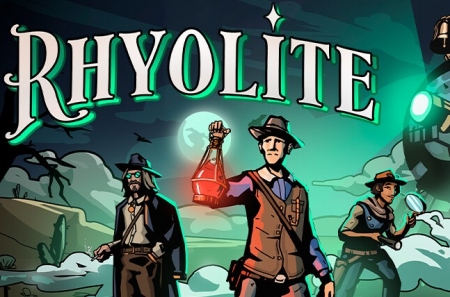






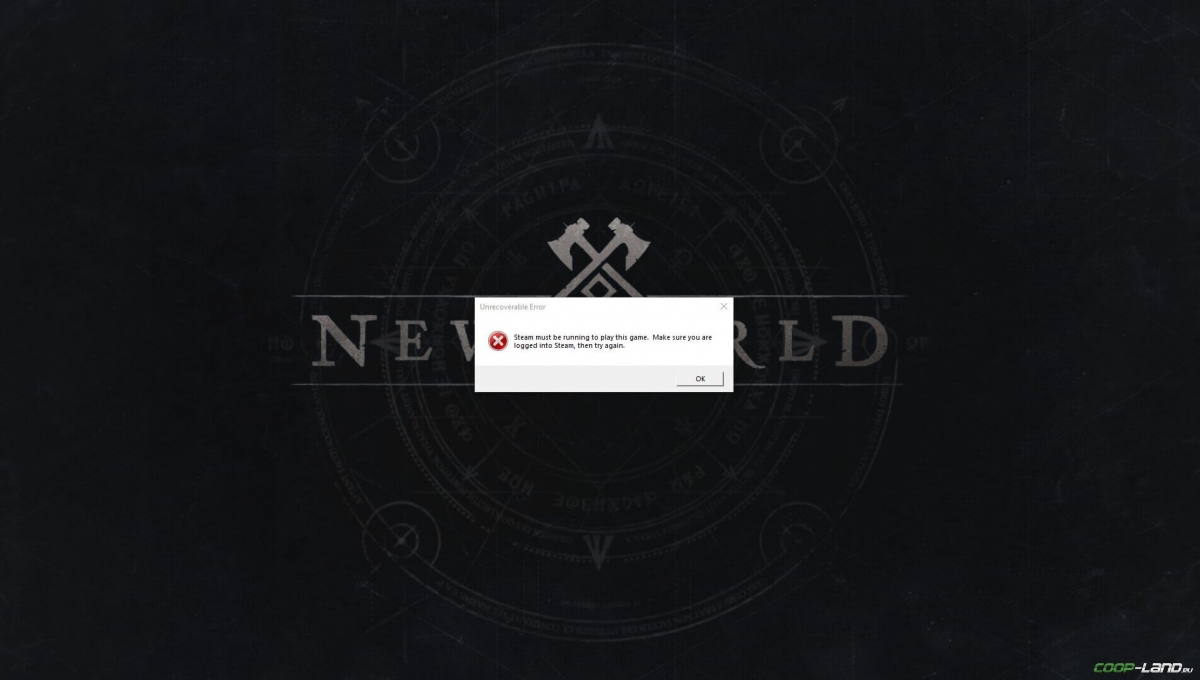
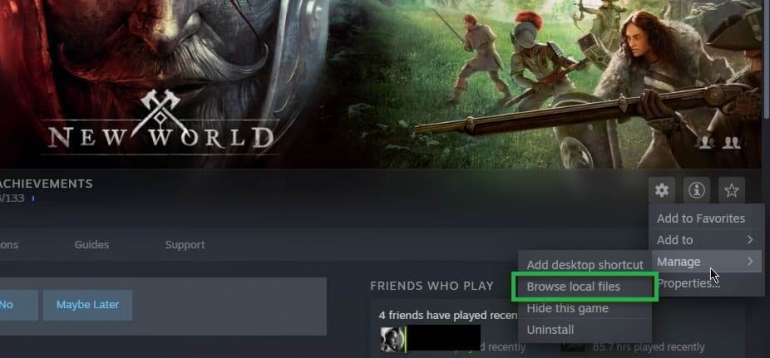
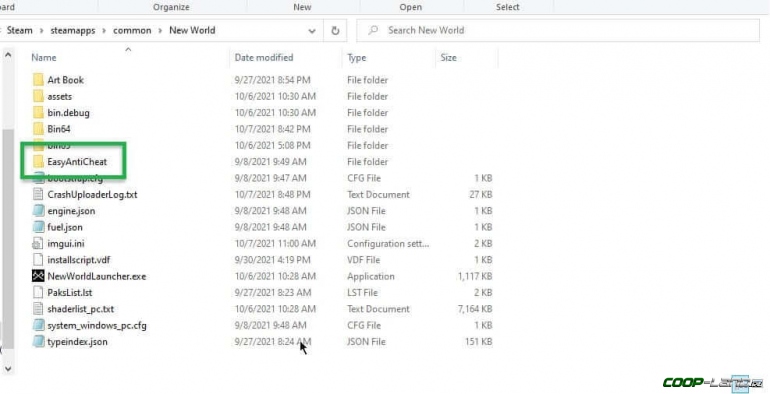
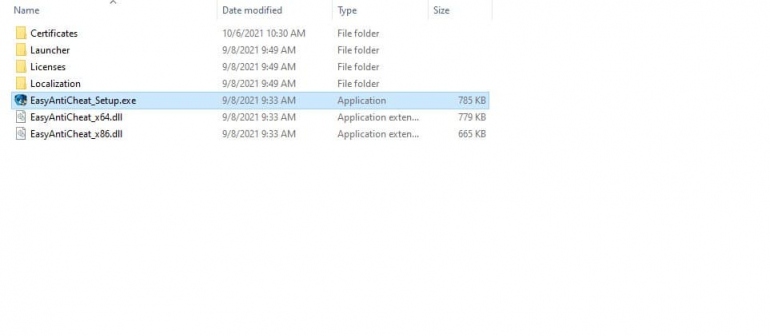
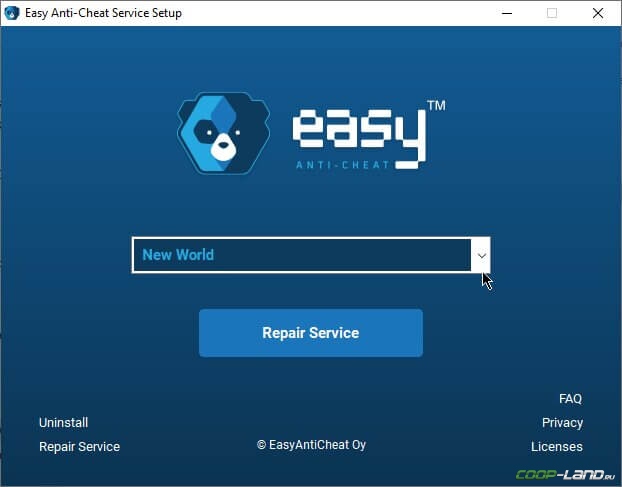
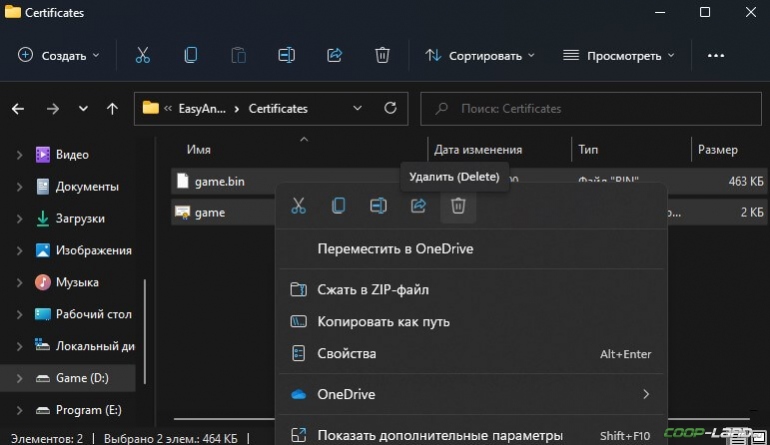
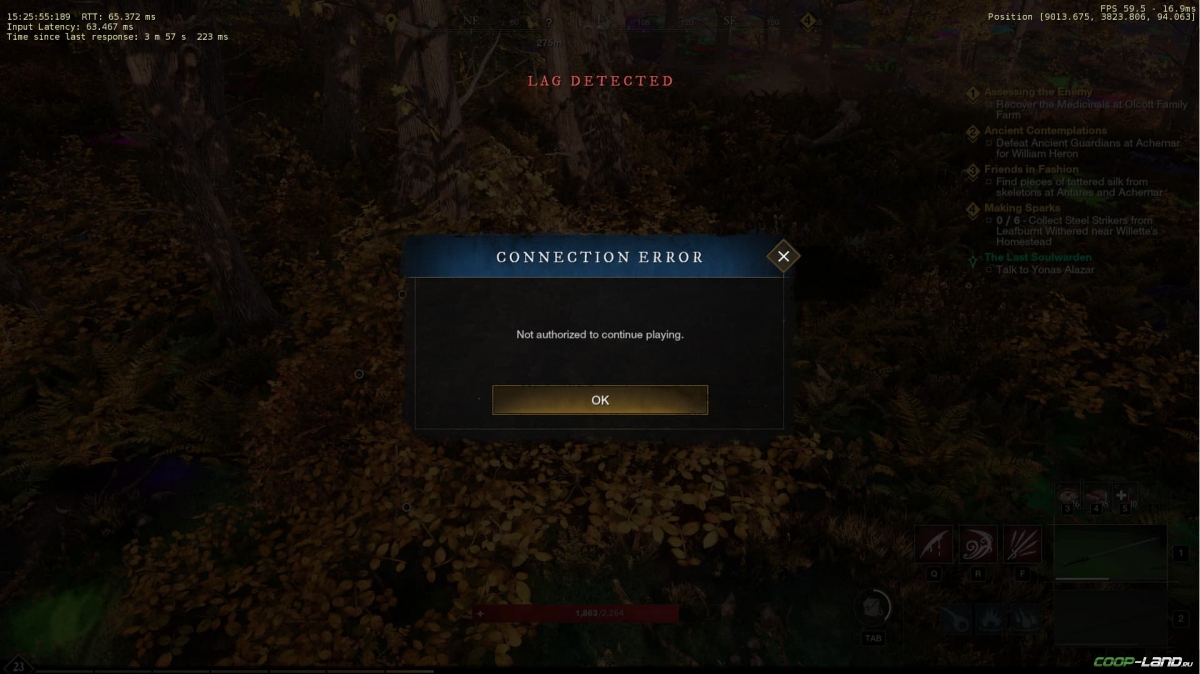

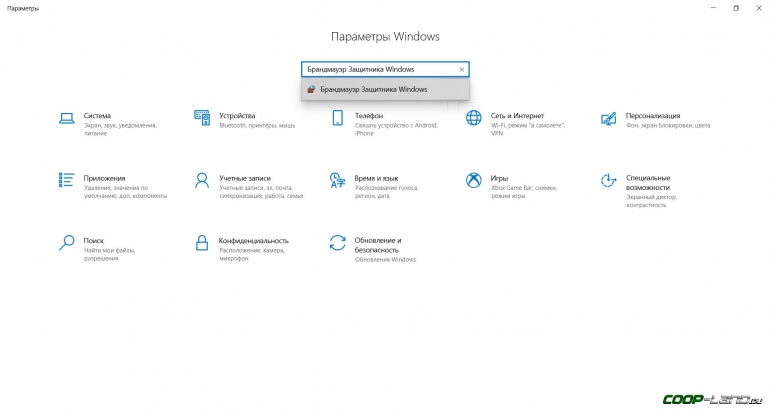
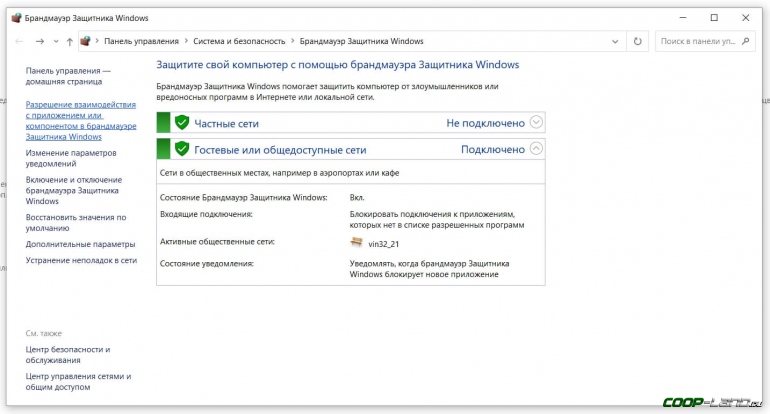
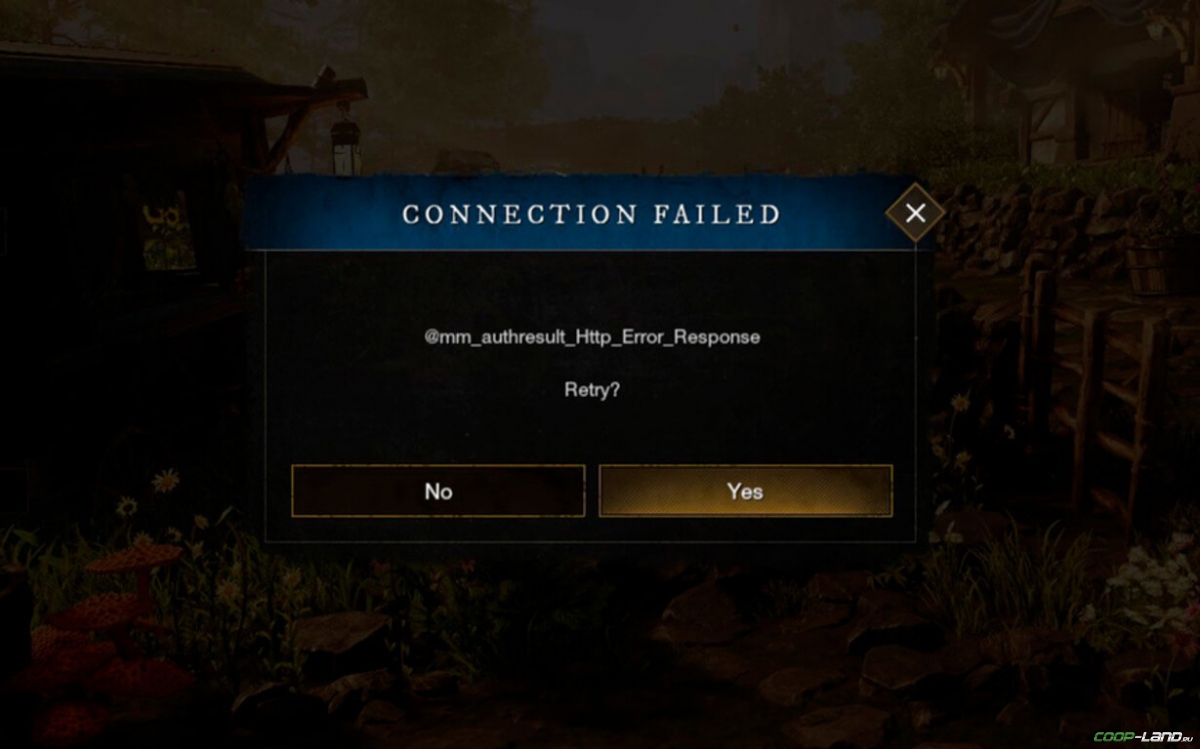
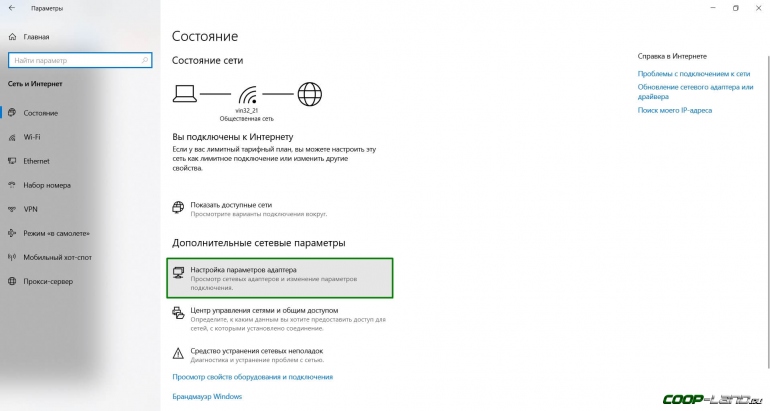
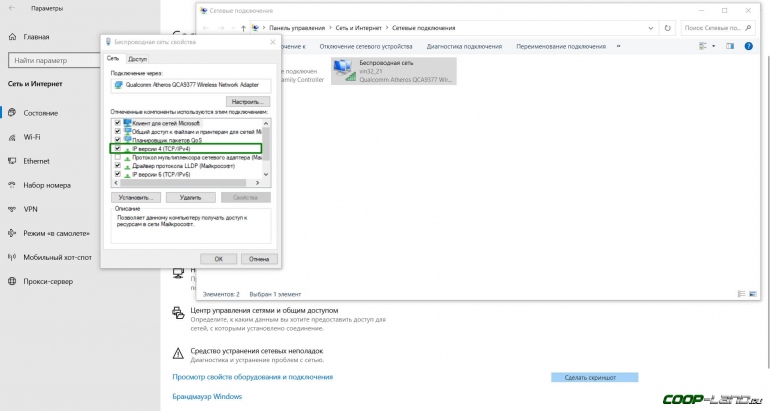
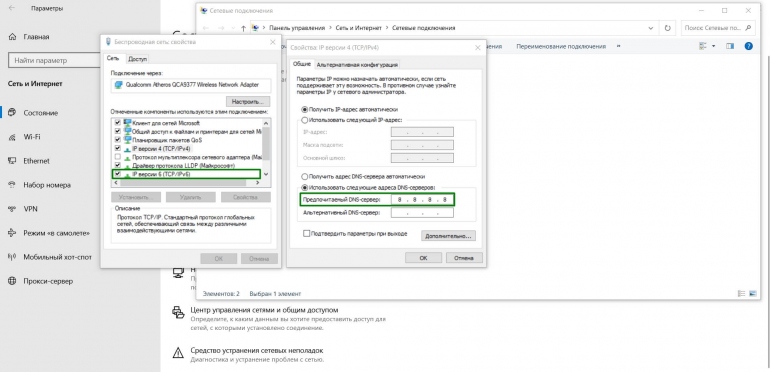

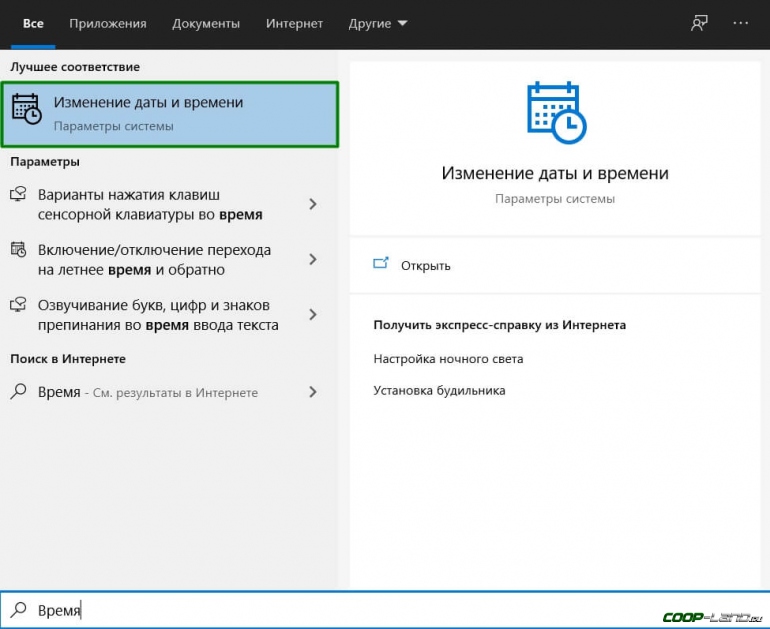
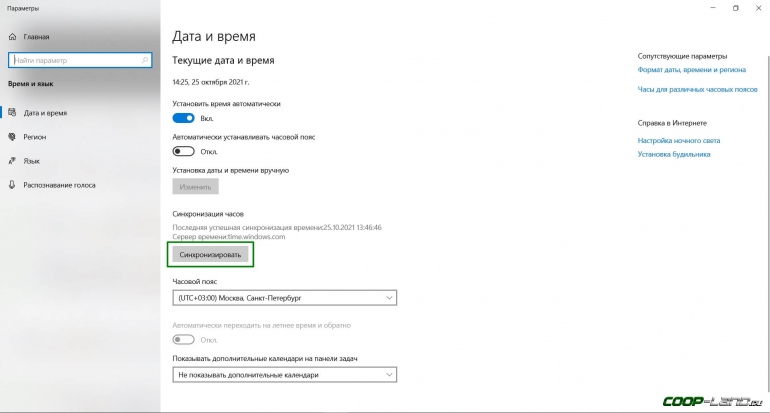
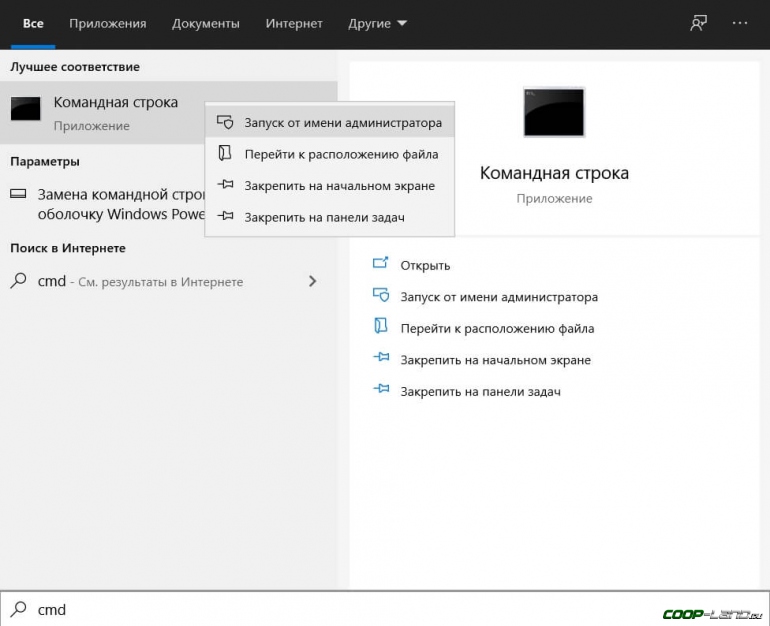
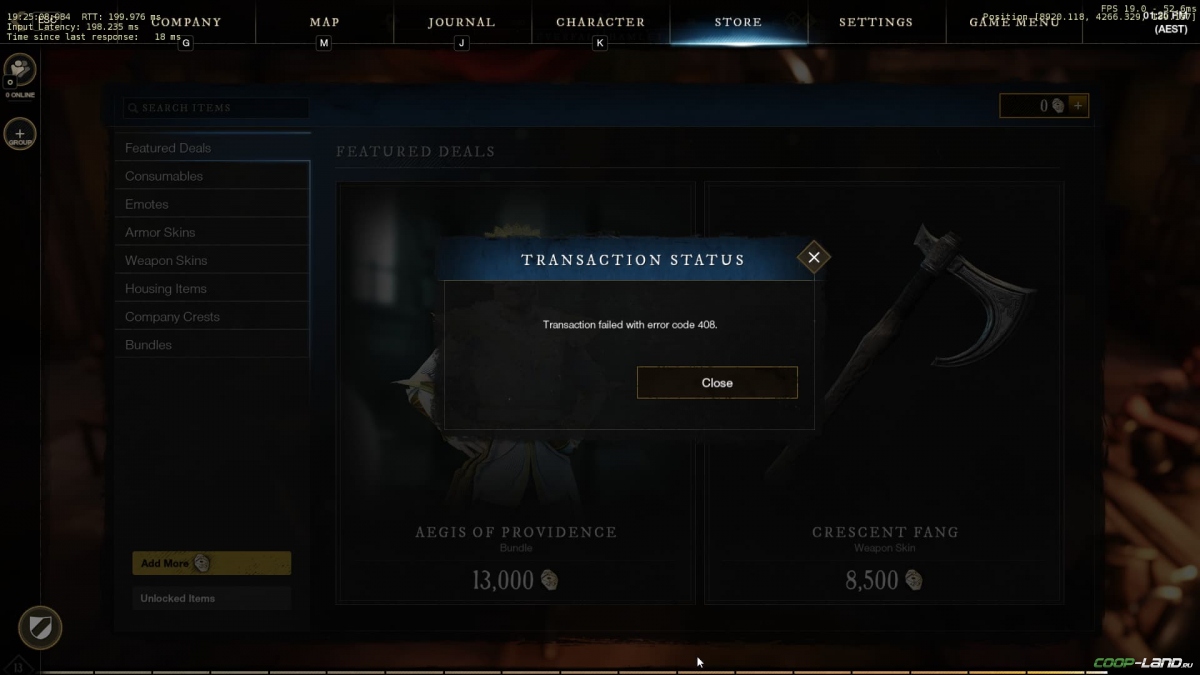
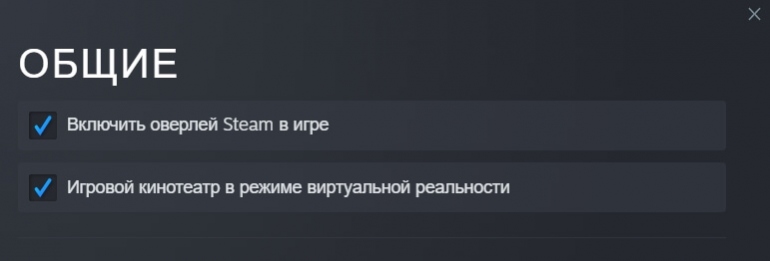











 Santa Simulator: Christmas Factory – новогодни ...
Santa Simulator: Christmas Factory – новогодни ...
 Арракис полон сюрпризов — 10 пасхалок в Dune: ...
Арракис полон сюрпризов — 10 пасхалок в Dune: ...
 Before Exit: Gas Station – кооперативное управ ...
Before Exit: Gas Station – кооперативное управ ...
 Chernobyl Breakout – кооперативный шутер в сме ...
Chernobyl Breakout – кооперативный шутер в сме ...
 DON'T SCREAM TOGETHER – кооперативный хоррор с ...
DON'T SCREAM TOGETHER – кооперативный хоррор с ...
 Анонсирована SpiritVale – это условно-бесплатн ...
Анонсирована SpiritVale – это условно-бесплатн ...
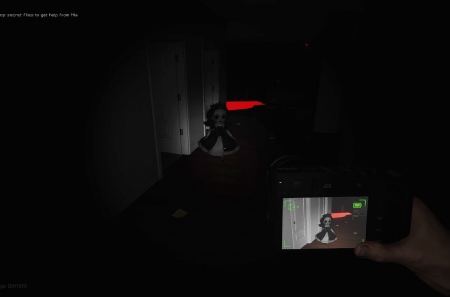 The Office Killer – кооперативный хоррор про г ...
The Office Killer – кооперативный хоррор про г ...
 Энтузиаст разрабатывает инди-клон Titanfall c ...
Энтузиаст разрабатывает инди-клон Titanfall c ...
